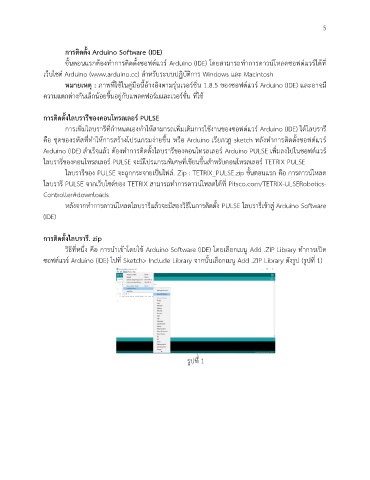Page 108 - Technology and AI for learning transformation through self-development
P. 108
5
การติดตั้ง Arduino Software (IDE)
ขั้นตอนแรกต้องท าการติดตั้งซอฟต์แวร์ Arduino (IDE) โดยสามารถท าการดาวน์โหลดซอฟต์แวร์ได้ที่
เว็บไซต์ Arduino (www.arduino.cc) ส าหรับระบบปฏิบัติการ Windows และ Macintosh
หมายเหตุ : ภาพที่ใช้ในคู่มือนี้อ้างองตามรุ่นเวอร์ชั่น 1.8.5 ของซอฟต์แวร์ Arduino (IDE) และอาจมี
ิ
ั
ความแตกต่างกนเล็กน้อยขึ้นอยู่กับแพลตฟอร์มและเวอร์ชั่น ที่ใช้
การติดตั้งไลบรารีของคอนโทรลเลอร์ PULSE
การเพมไลบรารีที่ก าหนดเองท าให้สามารถเพมเติมการใช้งานของซอฟต์แวร์ Arduino (IDE) ได้ไลบรารี
ิ่
ิ่
คือ ชุดของรหัสที่ท าให้การสร้างโปรแกรมง่ายขึ้น หรือ Arduino เรียกวา sketch หลังท าการติดตั้งซอฟต์แวร์
่
ิ่
Arduino (IDE) ส าเร็จแล้ว ต้องท าการติดตั้งไลบรารีของคอนโทรลเลอร์ Arduino PULSE เพมลงไปในซอฟต์แวร์
ไลบรารี่ของคอนโทรลเลอร์ PULSE จะมีโปรแกรมพเศษที่เขียนขึ้นส าหรับคอนโทรลเลอร์ TETRIX PULSE
ิ
ไลบรารีของ PULSE จะถูกกระจายเป็นไฟล์. Zip : TETRIX_PULSE.zip ขั้นตอนแรก คือ การดาวน์โหลด
ไลบรารี PULSE จากเว็บไซต์ของ TETRIX สามารถท าการดาวน์โหลดได้ที่ Pitsco.com/TETRIX-ULSERobotics-
Controller#downloads
หลังจากท าการดาวน์โหลดไลบรารีแล้วจะมีสองวิธีในการติดตั้ง PULSE ไลบรารี่เข้าสู่ Arduino Software
(IDE)
การติดตั้งไลบรารี. zip
วิธีที่หนึ่ง คือ การน าเข้าโดยใช้ Arduino Software (IDE) โดยเลือกเมนู Add .ZIP Library ท าการเปิด
ซอฟต์แวร์ Arduino (IDE) ไปที่ Sketch> Include Library จากนั้นเลือกเมนู Add .ZIP Library ตังรูป (รูปที่ 1)
รูปที่ 1